жӮЁеҘҪпјҢзҷ»еҪ•еҗҺжүҚиғҪдёӢи®ўеҚ•е“ҰпјҒ
иҝҷзҜҮж–Үз« дё»иҰҒд»Ӣз»ҚдәҶwin10жқҘе®ҫиҙҰжҲ·зҡ„ејҖеҗҜж–№жі•пјҢе…·жңүдёҖе®ҡеҖҹйүҙд»·еҖјпјҢж„ҹе…ҙи¶Јзҡ„жңӢеҸӢеҸҜд»ҘеҸӮиҖғдёӢпјҢеёҢжңӣеӨ§е®¶йҳ…иҜ»е®ҢиҝҷзҜҮж–Үз« д№ӢеҗҺеӨ§жңү收иҺ·пјҢдёӢйқўи®©е°Ҹзј–еёҰзқҖеӨ§е®¶дёҖиө·дәҶи§ЈдёҖдёӢгҖӮ
win10жқҘе®ҫиҙҰжҲ·ејҖеҗҜзҡ„ж–№жі•пјҡ1гҖҒжү“ејҖвҖңз»„зӯ–з•ҘвҖқзј–иҫ‘з•ҢйқўпјҢйҖҡиҝҮдҝ®ж”№вҖңз»„зӯ–з•ҘвҖқжқҘејҖеҗҜGuestиҙҰжҲ·пјӣ2гҖҒдҝ®ж”№вҖңз”ЁжҲ·вҖқеұһжҖ§жқҘејҖеҗҜGuestиҙҰжҲ·гҖӮ
жң¬ж–Үж“ҚдҪңзҺҜеўғпјҡWindows10зі»з»ҹгҖҒDell G3з”өи„‘гҖӮ
Win10жӯЈејҸзүҲGuestжқҘе®ҫиҙҰжҲ·ејҖеҗҜж–№жі•
ж–№жі•дёҖпјҡдҝ®ж”№вҖңз»„зӯ–з•ҘвҖқжқҘејҖеҗҜGuestиҙҰжҲ·гҖӮ
жҢүй”®зӣҳз»„еҗҲй”®вҖңWindows+RвҖқеҚіеҸҜжү“ејҖвҖңиҝҗиЎҢвҖқеҜ№иҜқжЎҶпјҢжҲ–иҖ…еҸіеҮ»вҖңWindowsвҖқжҢүй’®пјҢд»Һе…¶еҸій”®иҸңеҚ•дёӯйҖүжӢ©вҖңиҝҗиЎҢвҖқйЎ№жқҘжү“ејҖгҖӮ
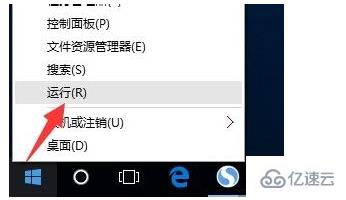
д»Һжү“ејҖзҡ„вҖңиҝҗиЎҢвҖқеҜ№иҜқжЎҶдёӯпјҢиҫ“е…ҘвҖңgpedit.mscвҖқ并зӮ№еҮ»вҖңзЎ®е®ҡвҖқе°ұжү“ејҖвҖңз»„зӯ–з•ҘвҖқзј–иҫ‘з•ҢйқўгҖӮ

еҫ…жү“ејҖвҖңз»„зӯ–з•ҘвҖқзј–иҫ‘з•ҢйқўеҗҺпјҢдҫқж¬Ўеұ•ејҖвҖңи®Ўз®—жңәз®ЎзҗҶвҖқ-вҖңWindowsи®ҫзҪ®вҖқ-вҖңе®үе…Ёи®ҫзҪ®вҖқ-вҖңжң¬ең°зӯ–з•ҘвҖқ-вҖңе®үе…ЁйҖүйЎ№вҖқйЎ№пјҢеңЁеҸідҫ§жүҫеҲ°вҖңиҙҰжҲ·пјҡжқҘе®ҫиҙҰжҲ·зҠ¶жҖҒвҖқ项并еҸіеҮ»пјҢд»Һе…¶еҸій”®иҸңеҚ•дёӯйҖүжӢ©вҖңеұһжҖ§вҖқйЎ№гҖӮ
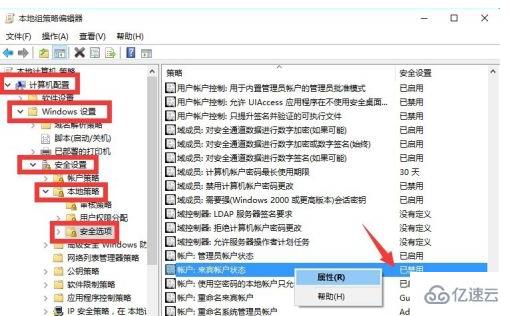
д»Һжү“ејҖзҡ„вҖңиҙҰжҲ·пјҡжқҘе®ҫиҙҰжҲ·зҠ¶жҖҒ еұһжҖ§вҖқзӘ—еҸЈдёӯпјҢеӢҫйҖүвҖңе·ІеҗҜз”ЁвҖқйЎ№пјҢзӮ№еҮ»вҖңзЎ®е®ҡвҖқжҢүй’®еҚіеҸҜејҖеҗҜGuestжқҘе®ҫиҙҰжҲ·гҖӮ

ж–№жі•дәҢпјҡдҝ®ж”№вҖңз”ЁжҲ·вҖқеұһжҖ§жқҘејҖеҗҜGuestиҙҰжҲ·гҖӮ
еҸіеҮ»жЎҢйқўвҖңејҖе§ӢвҖқжҢүй’®пјҢд»Һе…¶еҸій”®иҸңеҚ•дёӯйҖүжӢ©вҖңи®Ўз®—жңәз®ЎзҗҶвҖқйЎ№иҝӣе…ҘгҖӮеҰӮеӣҫжүҖзӨәпјҡ

д»Һжү“ејҖзҡ„вҖңи®Ўз®—жңәз®ЎзҗҶвҖқз•ҢйқўдёӯпјҢдҫқж¬Ўеұ•ејҖвҖңи®Ўз®—жңәз®ЎзҗҶвҖқ-вҖңжң¬ең°з”ЁжҲ·е’Ңз»„вҖқ-вҖңз”ЁжҲ·вҖқйЎ№пјҢжӯӨж—¶е°ұеҸҜд»ҘеңЁеҸідҫ§жүҫеҲ°вҖңGuestвҖқиҙҰжҲ·пјҢеҸіеҮ»вҖңGuestвҖқиҙҰжҲ·йҖүжӢ©вҖңеұһжҖ§вҖқйЎ№гҖӮ
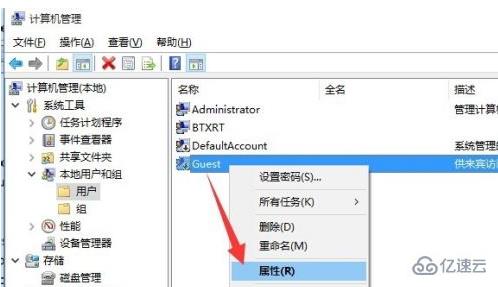
д»Һжү“ејҖзҡ„вҖңGuest еұһжҖ§вҖқзӘ—еҸЈдёӯпјҢеҸ–ж¶ҲеӢҫйҖүвҖңиҙҰжҲ·е·ІзҰҒз”ЁвҖқйЎ№пјҢзӮ№еҮ»вҖңзЎ®е®ҡвҖқжҢүй’®еҚіеҸҜејҖеҗҜGuestиҙҰжҲ·гҖӮ

жҖҺд№ҲеҲ©з”ЁGuestиҙҰжҲ·зҷ»йҷҶзі»з»ҹе‘ўпјҹз”ұдәҺWin10жӯЈејҸзүҲй»ҳи®Өжғ…еҶөдёӢзҰҒжӯўдҪҝз”ЁGuestиҙҰжҲ·зҷ»йҷҶжң¬ең°и®Ўз®—жңәпјҢеӣ жӯӨжҲ‘们йңҖиҰҒеҸ–ж¶ҲжӯӨйЎ№йҷҗеҲ¶гҖӮ
еңЁвҖңз»„зӯ–з•ҘвҖқзј–иҫ‘з•ҢйқўдёӯпјҢдҫқж¬Ўеұ•ејҖвҖңи®Ўз®—жңәз®ЎзҗҶвҖқ-вҖңWindowsи®ҫзҪ®вҖқ-вҖңе®үе…Ёи®ҫзҪ®вҖқ-вҖңжң¬ең°зӯ–з•ҘвҖқ-вҖңз”ЁжҲ·жқғйҷҗеҲҶй…ҚвҖқйЎ№пјҢеңЁз•ҢйқўеҸідҫ§жүҫеҲ°вҖңжӢ’з»қжң¬ең°зҷ»йҷҶвҖқ项并еҸіеҮ»йҖүжӢ©вҖңеұһжҖ§вҖқйЎ№гҖӮ
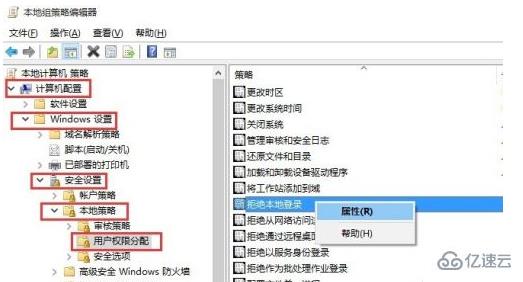
д»Һжү“ејҖзҡ„вҖңжӢ’з»қжң¬ең°зҷ»йҷҶ еұһжҖ§вҖқзӘ—еҸЈеҗҺпјҢеңЁвҖңжӢ’з»қжң¬ең°зҷ»йҷҶвҖқеҲ—иЎЁдёӯйҖүдёӯвҖңGuestвҖқиҙҰжҲ·пјҢзӮ№еҮ»вҖңеҲ йҷӨвҖқжҢүй’®пјҢжңҖеҗҺзӮ№еҮ»вҖңзЎ®е®ҡвҖқжҢүй’®е®ҢжҲҗи®ҫзҪ®гҖӮ

жңҖеҗҺйҖҡиҝҮвҖңжіЁй”ҖвҖқжҲ–вҖңйҮҚеҗҜи®Ўз®—жңәвҖқиҝӣе…ҘвҖңWindowsзҷ»йҷҶз•ҢйқўвҖқпјҢеңЁз•Ңйқўе·ҰдёӢи§’е°ұеҸҜд»ҘжүҫеҲ°вҖңGuestвҖқиҙҰжҲ·е•ҰпјҢзӮ№еҮ»еҚіеҸҜдҪҝз”ЁGuestиҙҰжҲ·иҝӣиЎҢзҷ»йҷҶж“ҚдҪңгҖӮ
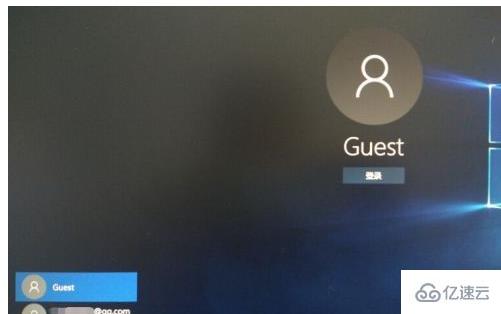
ж„ҹи°ўдҪ иғҪеӨҹи®Өзңҹйҳ…иҜ»е®ҢиҝҷзҜҮж–Үз« пјҢеёҢжңӣе°Ҹзј–еҲҶдә«зҡ„вҖңwin10жқҘе®ҫиҙҰжҲ·зҡ„ејҖеҗҜж–№жі•вҖқиҝҷзҜҮж–Үз« еҜ№еӨ§е®¶жңүеё®еҠ©пјҢеҗҢж—¶д№ҹеёҢжңӣеӨ§е®¶еӨҡеӨҡж”ҜжҢҒдәҝйҖҹдә‘пјҢе…іжіЁдәҝйҖҹдә‘иЎҢдёҡиө„и®Ҝйў‘йҒ“пјҢжӣҙеӨҡзӣёе…ізҹҘиҜҶзӯүзқҖдҪ жқҘеӯҰд№ !
е…ҚиҙЈеЈ°жҳҺпјҡжң¬з«ҷеҸ‘еёғзҡ„еҶ…е®№пјҲеӣҫзүҮгҖҒи§Ҷйў‘е’Ңж–Үеӯ—пјүд»ҘеҺҹеҲӣгҖҒиҪ¬иҪҪе’ҢеҲҶдә«дёәдё»пјҢж–Үз« и§ӮзӮ№дёҚд»ЈиЎЁжң¬зҪ‘з«ҷз«ӢеңәпјҢеҰӮжһңж¶үеҸҠдҫөжқғиҜ·иҒ”зі»з«ҷй•ҝйӮ®з®ұпјҡis@yisu.comиҝӣиЎҢдёҫжҠҘпјҢ并жҸҗдҫӣзӣёе…іиҜҒжҚ®пјҢдёҖз»ҸжҹҘе®һпјҢе°Ҷз«ӢеҲ»еҲ йҷӨж¶үе«ҢдҫөжқғеҶ…е®№гҖӮ
жӮЁеҘҪпјҢзҷ»еҪ•еҗҺжүҚиғҪдёӢи®ўеҚ•е“ҰпјҒ